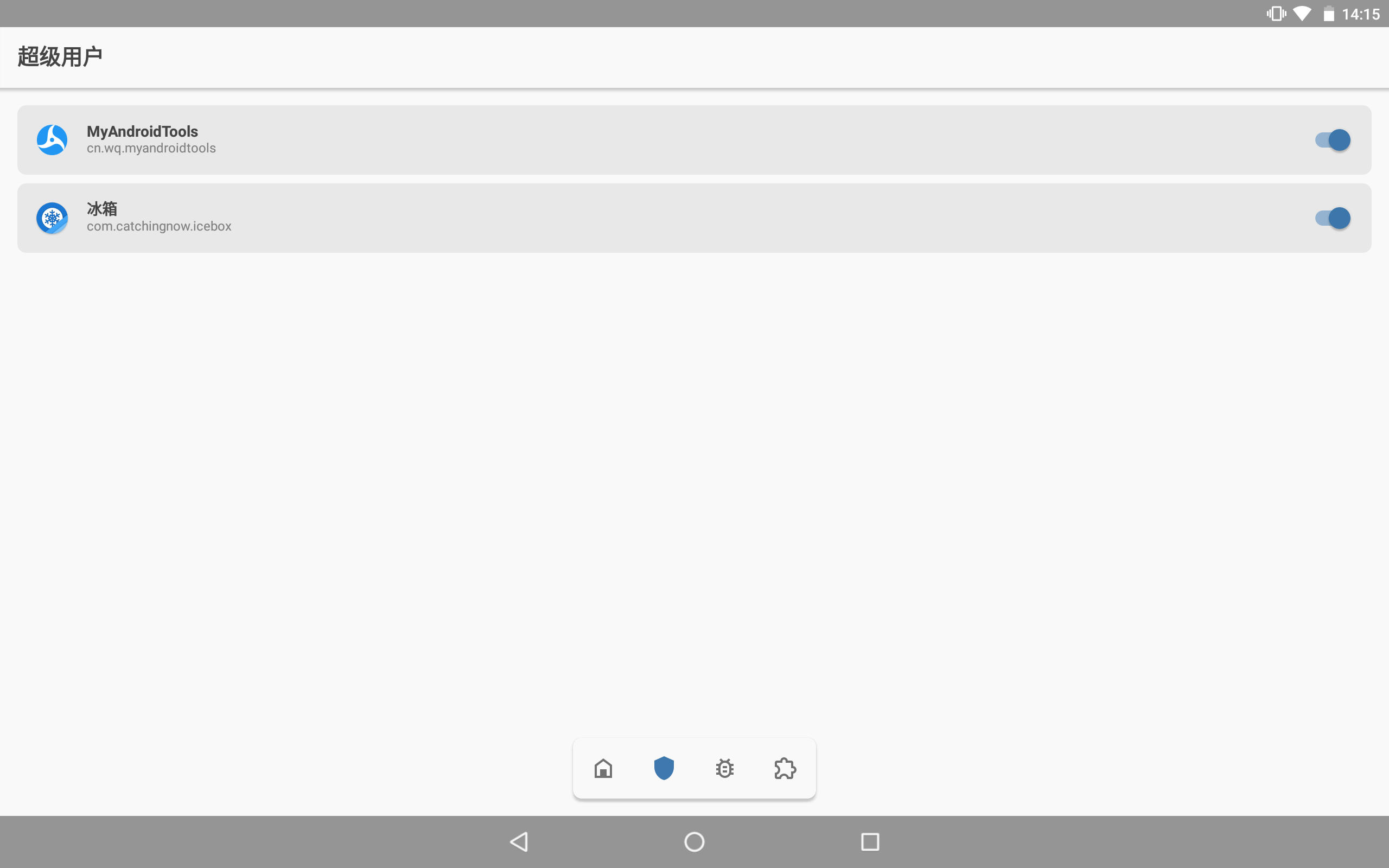
周五非常手欠的恢复出厂设置变砖了,再想刷机的时候发现之前贴吧大佬写的教程404只剩下百度快照了,为了防止以后连快照都找不到,于是自己根据贴吧大佬的经验再写一份完整教程供还在坚持这款平板的朋友参考。
准备工作
准备软件
如果只是线刷需要准备
- 电脑
- usb数据线
- 固件包,目前昂达V10 pro有V1、V3、V5、V6、V7五个版本,根据机身背面SN码的第9、10位下载对应版本。我的平板是4+32 V7版,所以教程是以V7版固件为例,其他版本也都一样,注意不要下错了
- 4+32 技术支持 (onda.cn)
- 4+64 技术支持 (onda.cn)
如果想root那么还需要下载
- MagiskManager,可在酷安网(coolapk.com)中搜索下载
最好保证平板电量在50%以上;
另外,无论线刷还是root都需要提前在电脑上安装驱动,否则刷机时会卡在Download DA 100%不动。
安装驱动(重点)
自动安装驱动
解压固件包,64位系统找到V10 Pro_V1.0.1_V7SP_Flash_Tool_exe_Windows_v5.1640.00.000DriverSmartPhoneDriverx64目录,如果是32位系统选择x86,官方的教程让我们双击dpinst安装驱动。不过我猜大多数人都应该像下图这样。这里比较坑,像下图这样是安装失败的,但官方又没说安装成功是什么样的,最初我以为我这步没问题,导致后面一直刷机不成功。
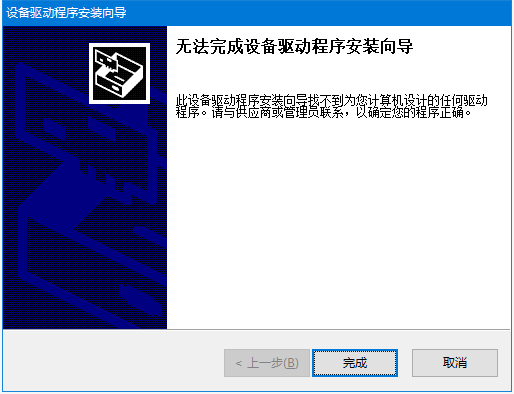
手动安装驱动
- 返回桌面,我的电脑 - 右键 - 属性
- 在左栏找到设备管理器 - 点击
- 在弹出的设备管理器中找到其他设备,有一个MTxx开头的设备 - 右键 - 更新驱动程序
- 在弹出的窗口中选择
浏览我的电脑以查找驱动程序 - 选择刚刚的x64或x86目录,勾选
包括子文件夹 - 点击下一步,等待驱动安装就可以了
做完这些才算准备工作做好了,之后就可以刷机了。
线刷步骤
打开V10 Pro_V1.0.1_V7SP_Flash_Tool_exe_Windows_v5.1640.00.000中的刷机工具flash_tool.exe。有个The scatter file cannot find的提示,不用管,ok即可。
启动后界面如下图所示,选择第二个choose
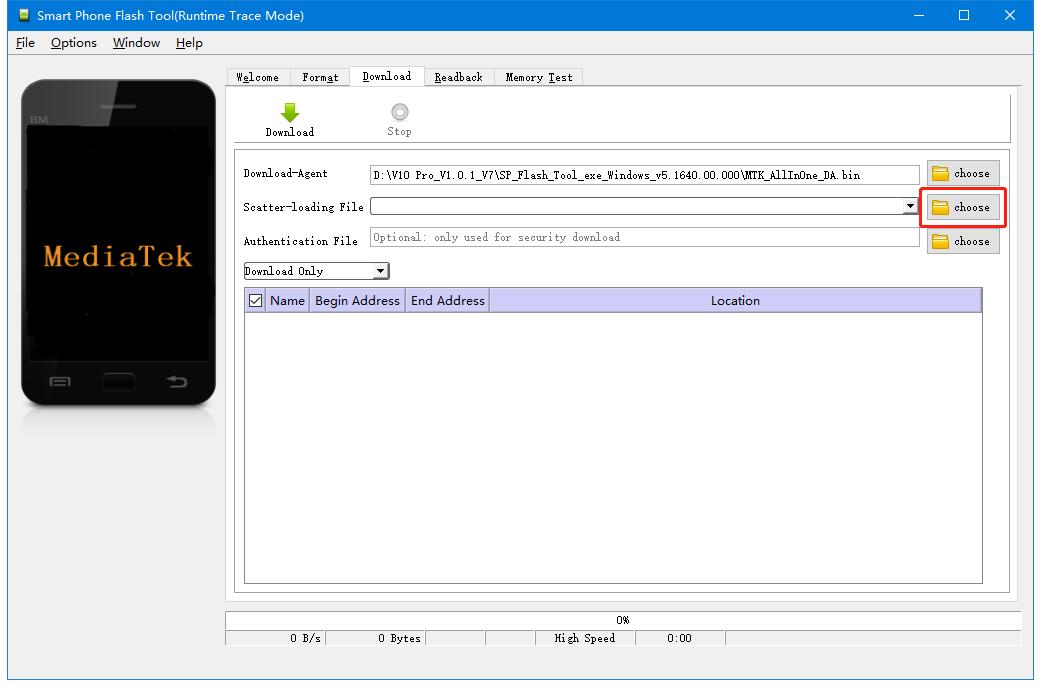
选择Firemware目录下的MT8173_Android_scatter.txt

这时刷机工具界面应该如下图所示
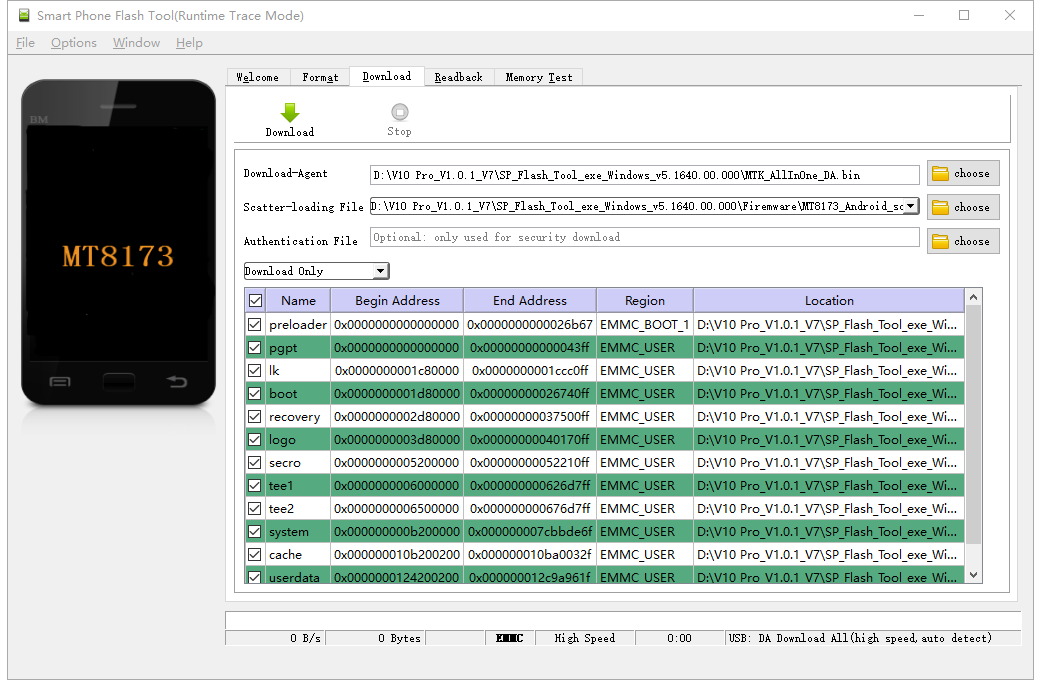
点击Download,下面的选项应该都变灰
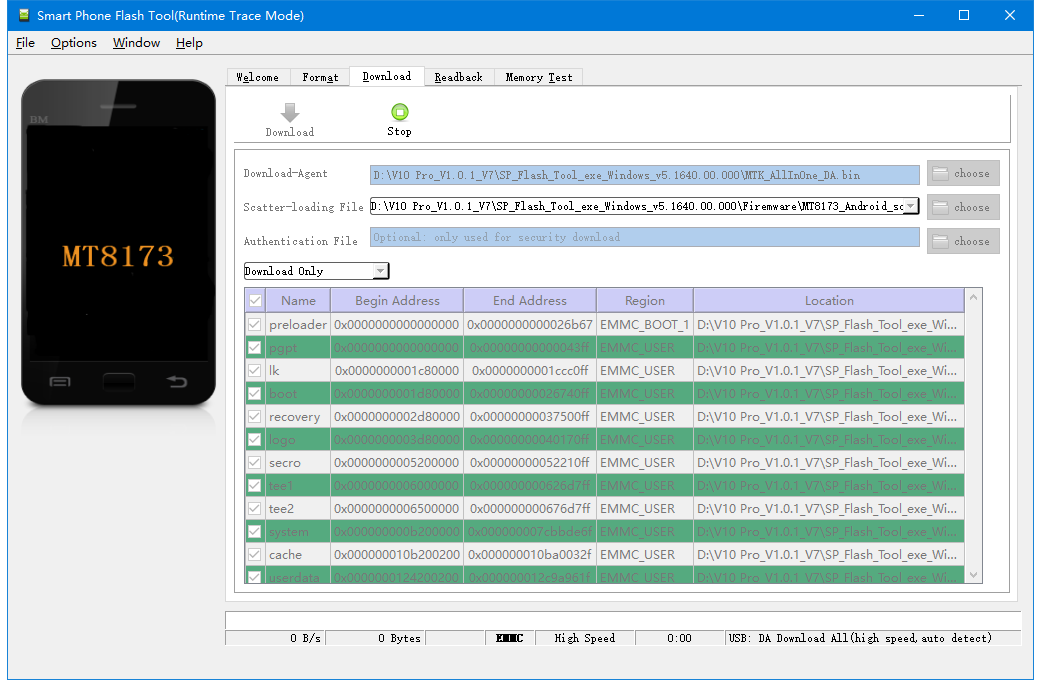
将平板关机,一只手按住音量加键不松手,另一只手将平板与电脑连接,随即刷机工具会有进度条显示(这里用下官方教程中的图,非本机型),这时可以将按住音量加键的手松开
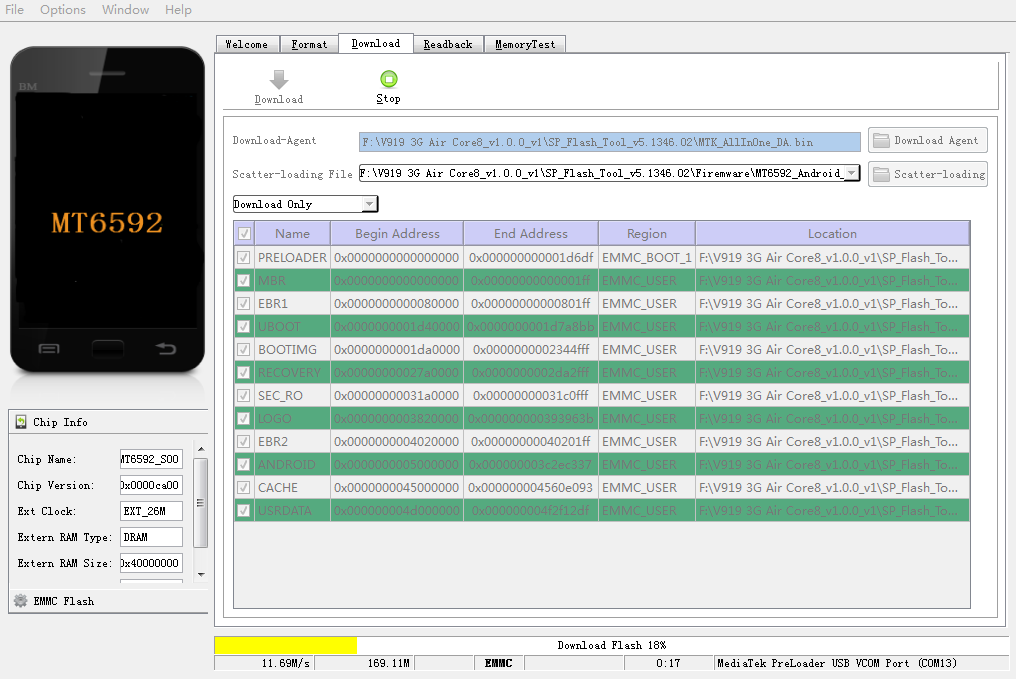
待进度条完成就表示刷机成功,可关闭刷机工具,拔掉usb开机即可
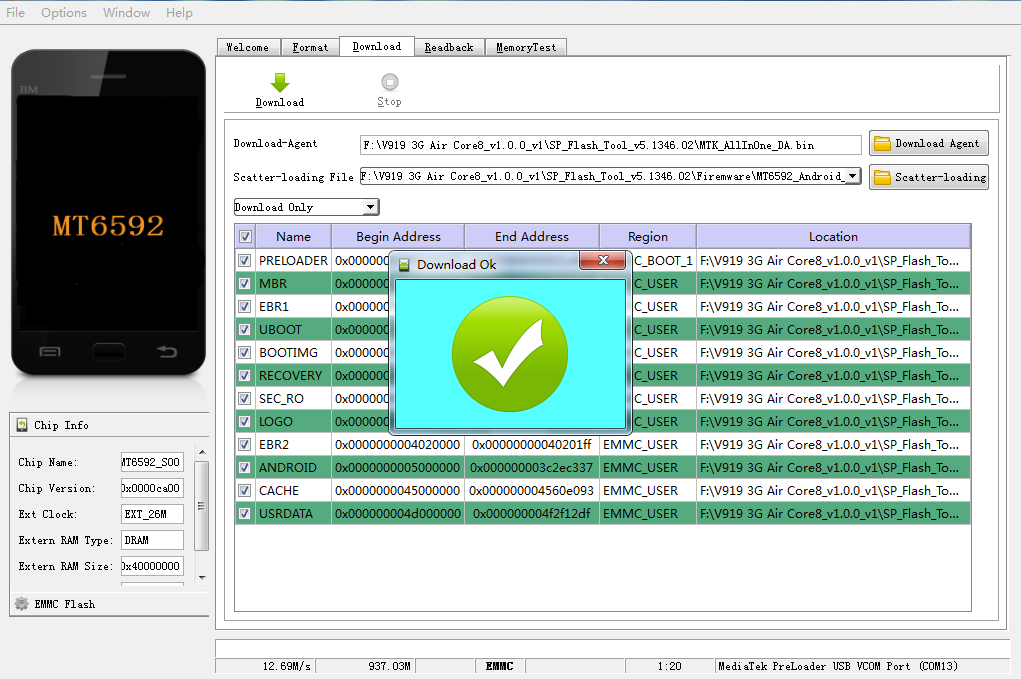
root步骤
建议先看下刷机教程
在固件包中找到V10 Pro_V1.0.1_V7SP_Flash_Tool_exe_Windows_v5.1640.00.000Firemware目录下的boot-verified.img文件,将其拷贝到平板中
安装MagiskManager,我用的是在酷安网下载的最新版8.0.3,和其他教程旧版本的界面差别很大,建议大家下载最新版
打开MagiskManager,点击第一个安装
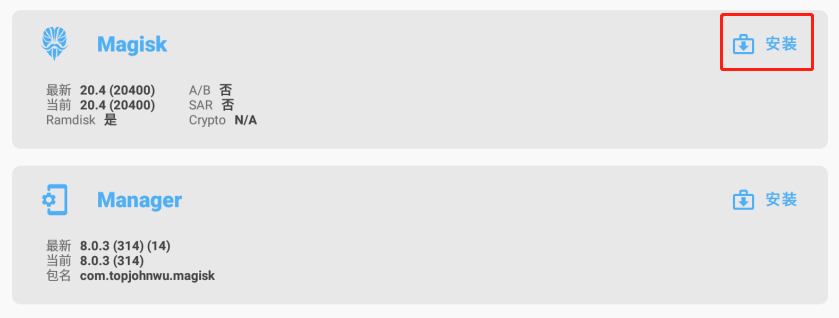
选项直接下一步即可,方式选择选择并修补一个文件,在弹出界面中选择刚刚我们拷贝到平板中的boot-verified.img文件
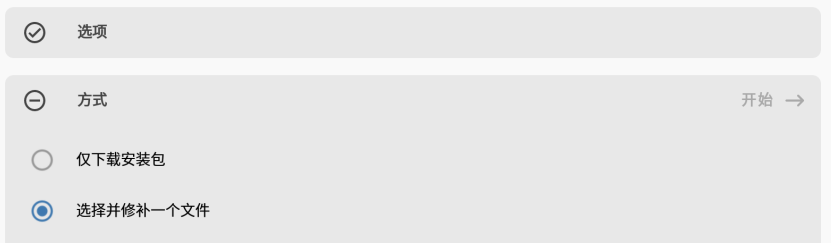
然后会弹出一个命令行界面,等待日志显示- All done!即可,如下所示
****************************
Output file is written to
/storage/emulated/0/Download/magisk_patched.img
****************************
- All done!
这个magisk_patched.img 就是我们需要的文件,将其拷贝回电脑,重命名成boot-verified.img(注意文件后缀还是.img)覆盖V10 Pro_V1.0.1_V7SP_Flash_Tool_exe_Windows_v5.1640.00.000Firemware目录下原本的boot-verified.img
打开flash_tool.exe刷机工具,还是选择MT8173_Android_scatter.txt,不过注意这次只勾选boot一项,如下图所示
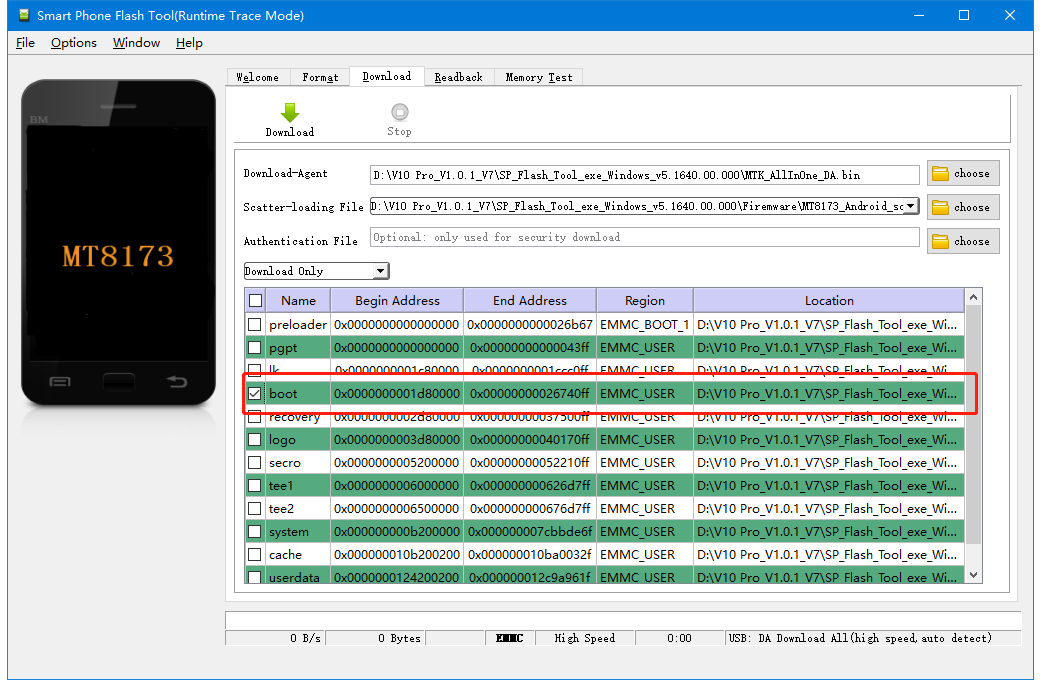
再次点击Download,重复刚刚刷机时点击Download后的步骤,等待进度条成功走完就表示root成功了